Edytowanie kategorii w grupach pacjentów
Grupy pacjentów to rozbudowana funkcja i posiada wiele możliwości.
Można wykonywać dodawanie kategorii w grupach pacjentów, edytowanie kategorii w grupach pacjentów oraz usuwanie kategorii w grupach pacjentów.
Warto tworzyć kategorie w grupach pacjentów i kategoryzować podobne grupy pacjentów.
Sprawdź sam jak korzystać z grup pacjentów w Medfile®.
W momencie, gdy chcemy wykonać edytowanie kategorii w grupach pacjentów przechodzimy z poziomu „Pacjenci” do „+ Grupy pacjentów”.
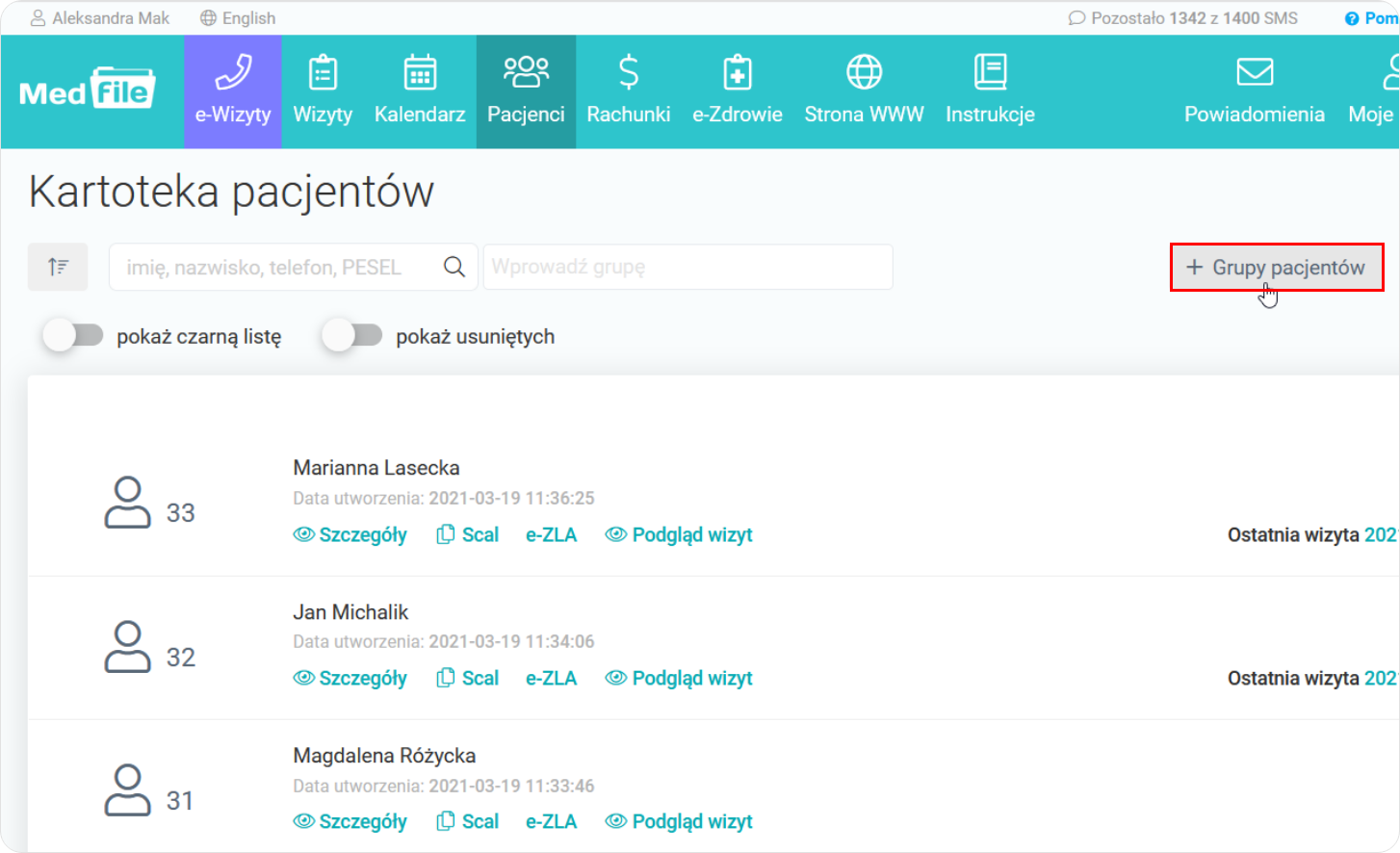
- W „Grupy pacjentów” wybieramy, którą kategorię chcemy zmienić a następnie klikamy w ikonę śruby, po prawej stronie przycisku „+ Dodaj kategorię”.
- Przykładowo będziemy zmieniać kategorię "Kategoria C".
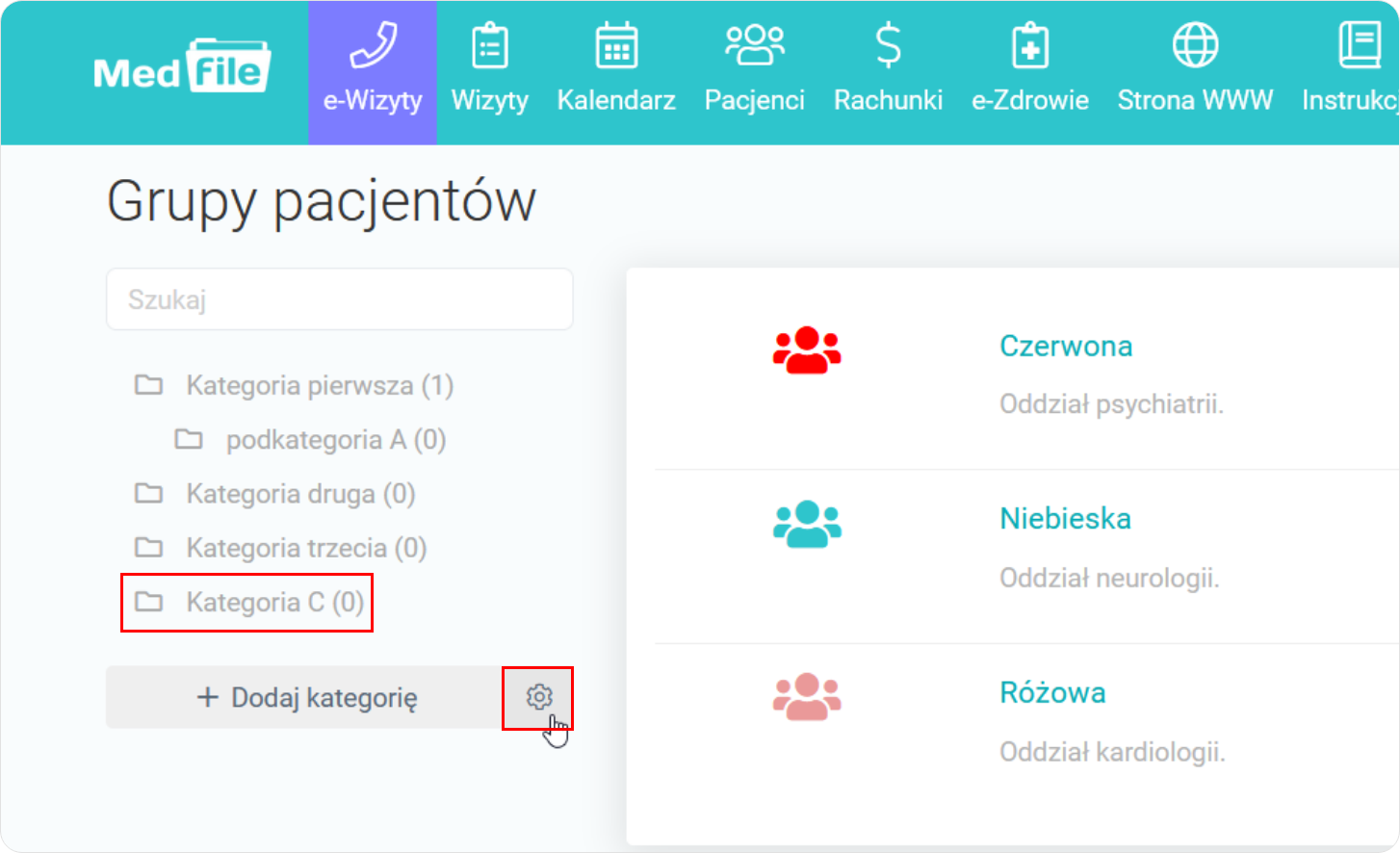
Na poziomie „Kategorie” wybieramy ikonę ołówka, umiejscowioną po prawej stronie kategorii, którą zamierzamy zmienić.
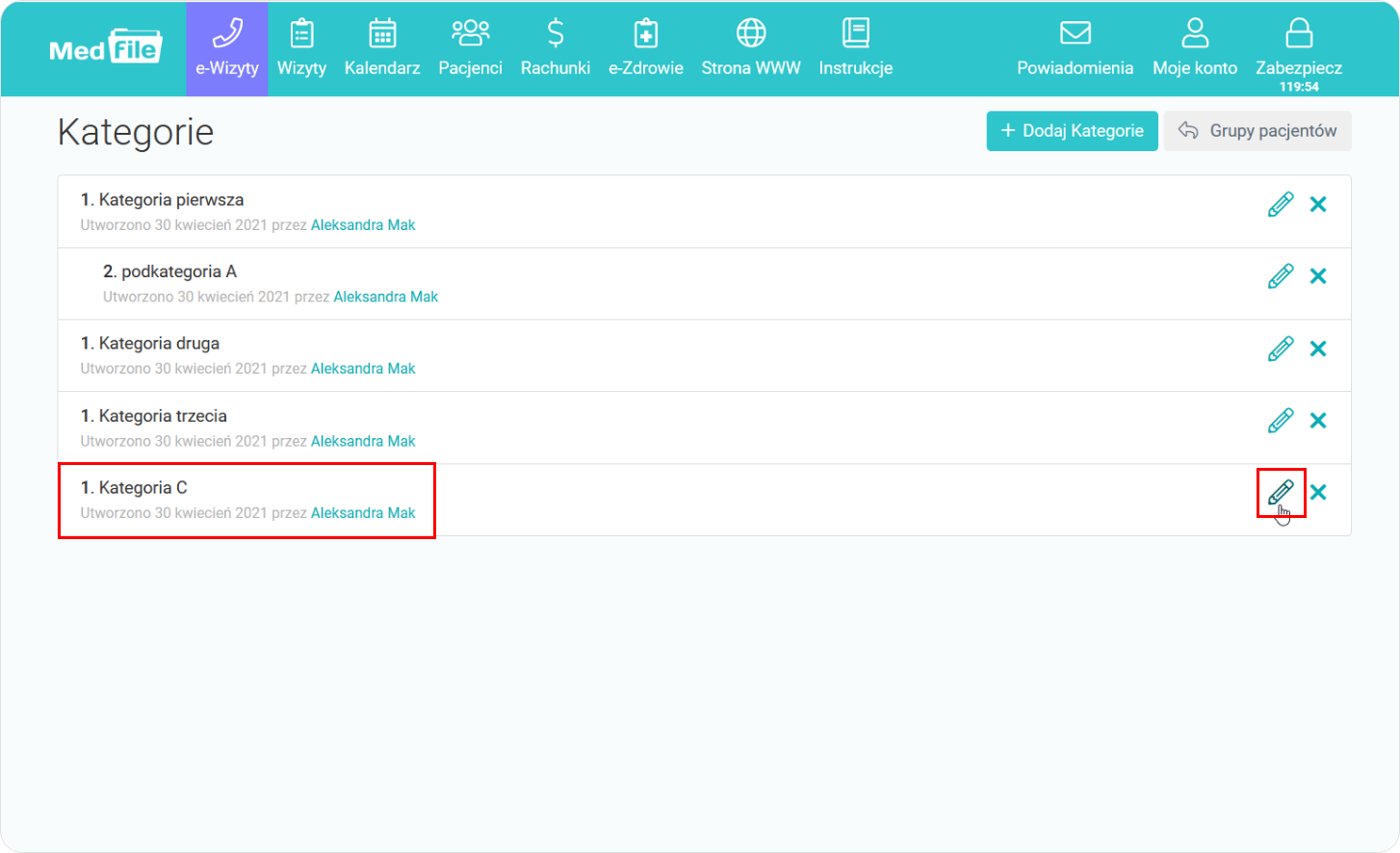
- W trybie „Edycja kategorii” dokonujemy zmiany nazwy kategorii.
- W naszym przypadku zmiana dotyczyła zmiany nazwy z "Kategoria C" na "Kategoria czwarta".
- W tym miejscu można także dokonać zmiany w „Przypnij do kategorii”, gdzie edytowaną kategorię można przypiąć do kategorii niższego poziomu.
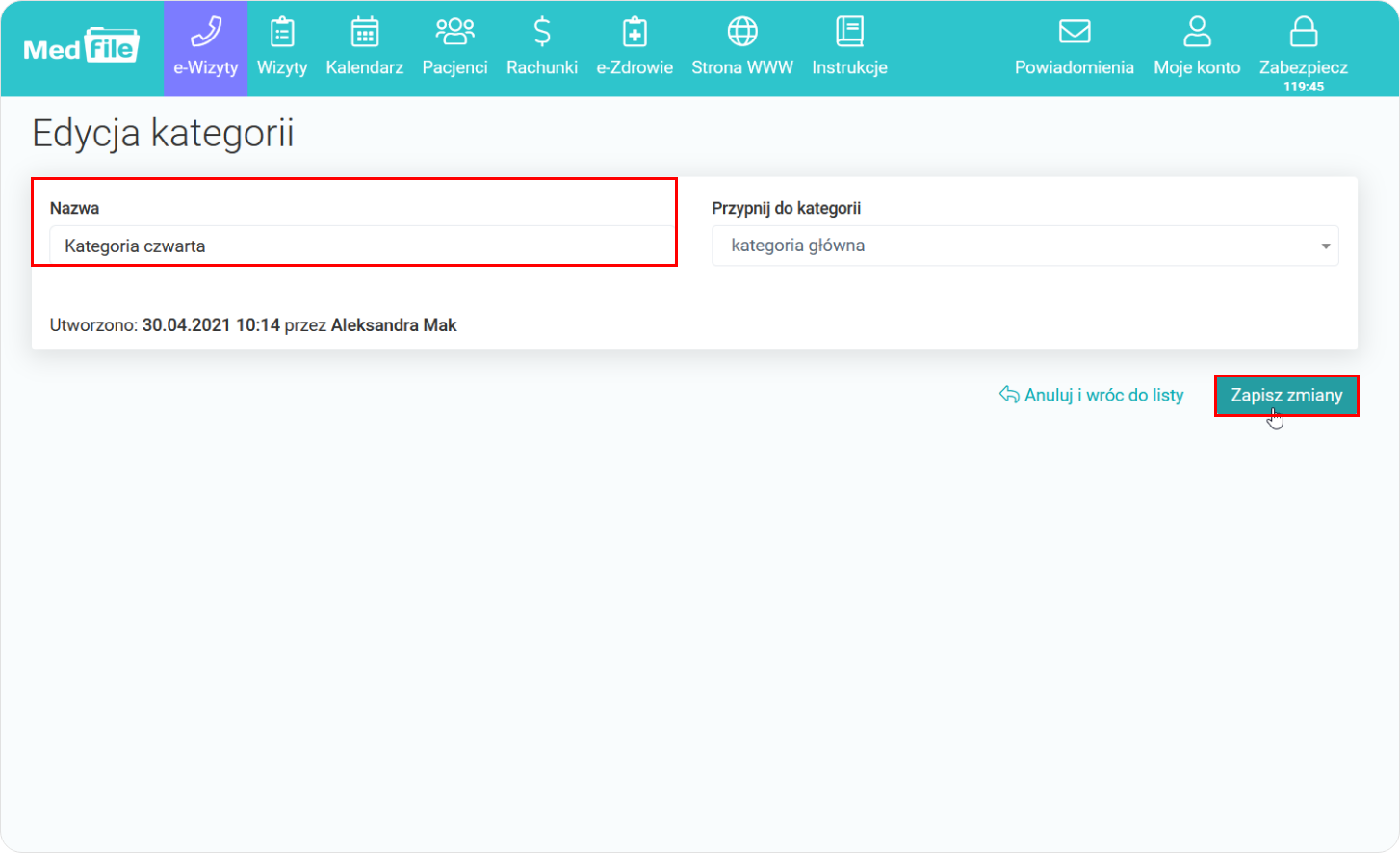
Komunikat informujący o poprawnym zapisaniu zedytowanej kategorii.

Wskazujemy na „Anuluj i wróć do listy”.

Na poziomie „Kategorie” widnieje zmieniona kategoria, jako "Kategoria czwarta".

Wybieramy przycisk zamieszczony po prawej stronie okna, u góry powrót do „Grupy pacjentów”.
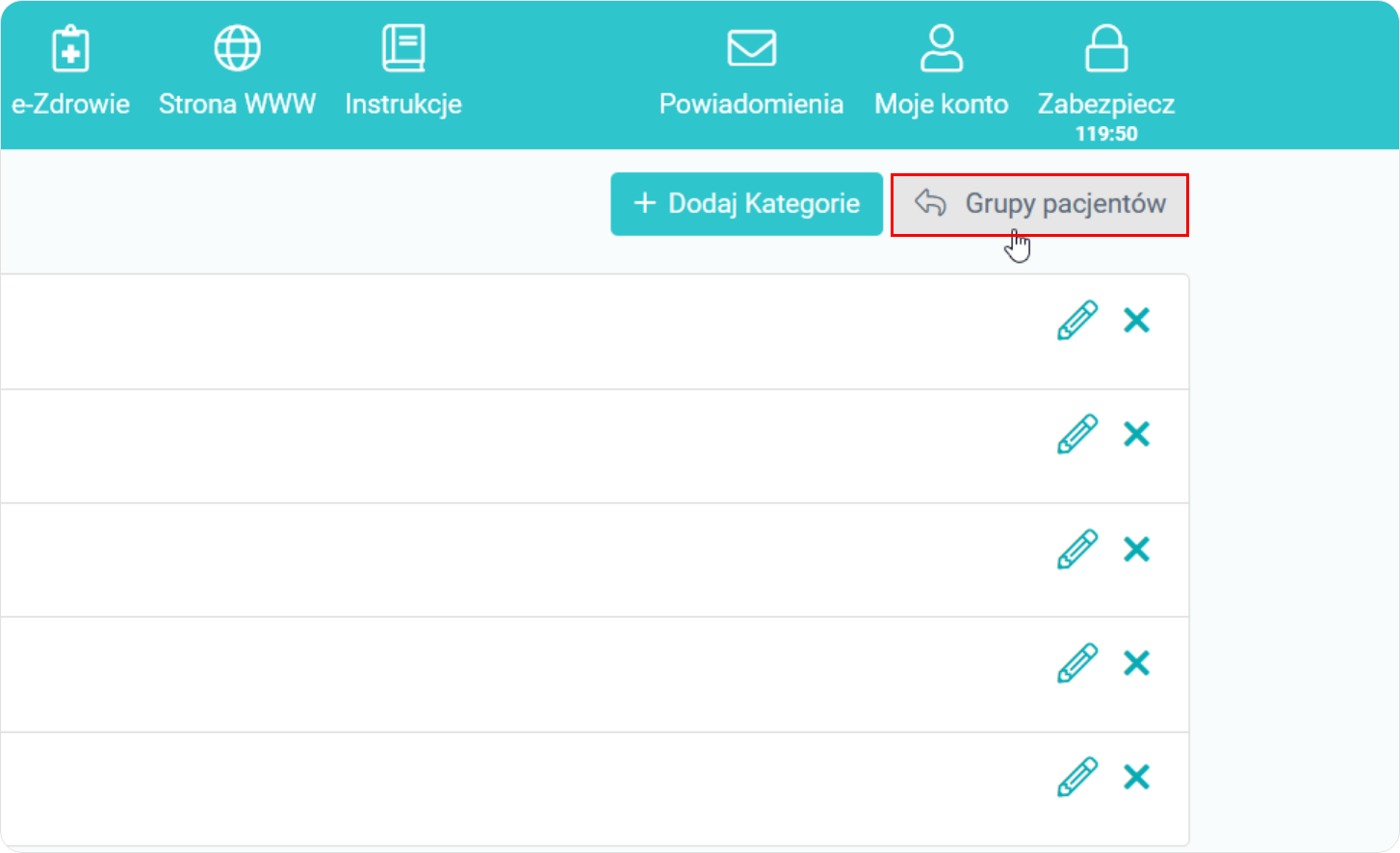
- Na panelu po lewej stronie okna „Grupy pacjentów” widnieje lista wszystkich kategorii.
- Widać zmienioną ostatnią kategorię.
- "Kategoria czwarta" nie posiada jeszcze przypisanych żadnych grup pacjentów.
- Zobacz przypisywanie grupy pacjentów do kategorii lub podkategorii.

Elektroniczna Dokumentacja Medyczna Medfile® oferuje wachlarz funkcji.
Wybieraj program do gabinetu, który zaspokoi wszystkie Twoje potrzeby.
Pogrupuj pacjentów i dynamizuj swoją pracę w gabinecie.
Program dla poradni i gabinetów medycznych zgodny z RODO.
Najczęściej zadawane pytania
Tak. Do każdego pacjenta przypisana jest historia jego wizyt.
Zgodę na wysyłanie wiadomości SMS należy ustawić w kartotece pacjenta. W zakładce "Pacjenci" należy wybrać konkretnego pacjenta za pomocą przycisku "Szczegóły", następnie należy przejść do edycji danych pacjenta i zaznaczyć jedną z opcji “Pacjent wyraził zgodę na wiadomości SMS”.
Klikając w zakładkę „Pacjenci”, klikamy w odpowiedniego pacjenta i wybieramy opcję „Szczegóły”, bądź w „ołówek” po prawej stronie i wybieramy „Edytuj dane pacjenta”.
Można do nich przypisać pacjentów uczęszczających np. na terapię grupową w danej i niezmiennej grupie. Sprawdź więcej
Istnieje możliwość bezpośredniego przejścia do kartoteki pacjenta oraz dodatkowo można wybrać numer telefonu pacjenta (np. w razie zwolnienia się terminu wizyty, możemy natychmiastowo go o tym poinformować).






































 ENG
ENG




 Zaloguj się
Zaloguj się

 Zwiń menu
Zwiń menu
 Załóż darmowe konto
Załóż darmowe konto 












 Pobierz ulotkę
Pobierz ulotkę
